スライドショーの解像度を設定するには
スライドショーを設定する、実行する
最終更新日時:2014/04/29 21:12:53
PowerPoint 2013でスライドショーを実行するモニターの解像度を設定するには、[スライドショーの設定]ダイアログボックスの[複数モニター]オプションから解像度を選択します。
はじめに
外部モニターやプロジェクターにつながっていない場合、スライドショーは現在作業中のモニターに実行されます。外部モニターやプロジェクターにつながっている場合のみ、スライドショーを実行するモニターを外部モニターやプロジェクターに設定して、解像度を設定できます。
この記事の執筆環境では、Let's Note AX2の向こうにSHARPのAQUOSなTVが設置され、HDMI接続しています。プロジェクターに接続している場合はそれらしきモニターを選択してから作業を行ってください。
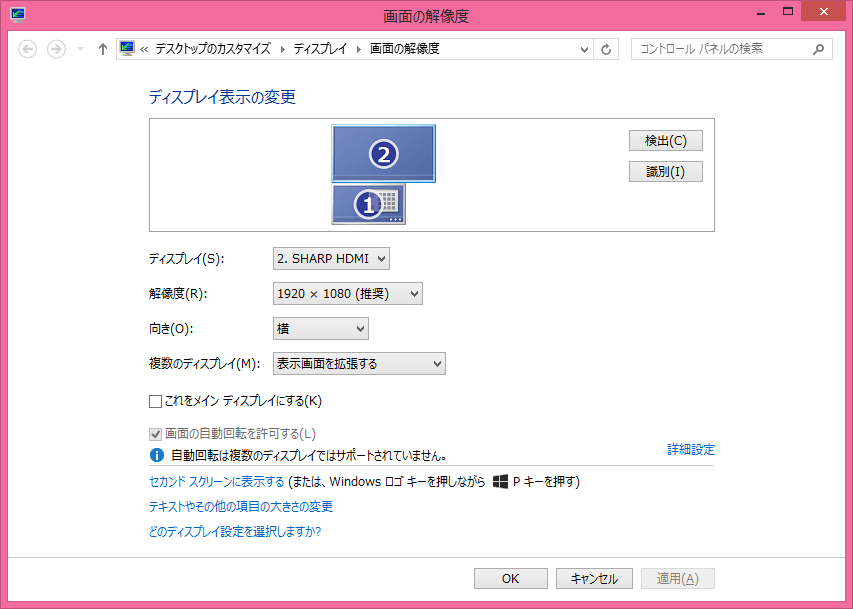
スライドショーの実行するモニターを指定する
- [スライドショー]タブを開き、[スライドショーの設定]をクリックします。
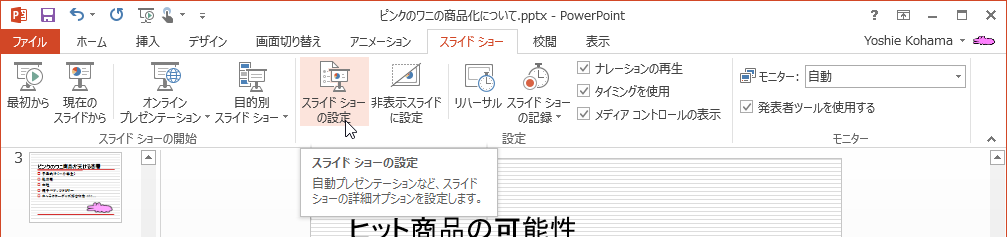
- [スライドショーの設定]ダイアログボックスの[複数モニター]オプションの[スライドショーのモニター]が「自動」になっているので、その▼をクリックします。
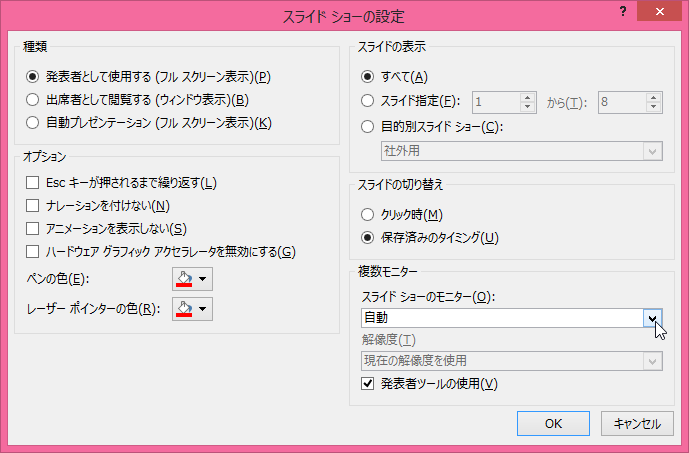
- 一覧から外部モニターを選択します。
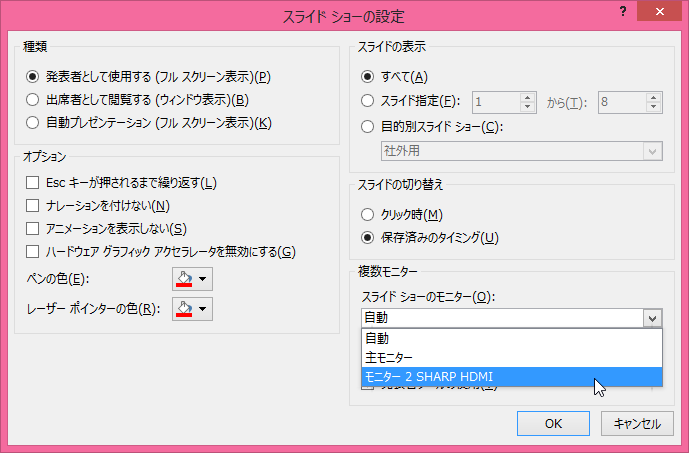
- 解像度の設定ができるようになりました。
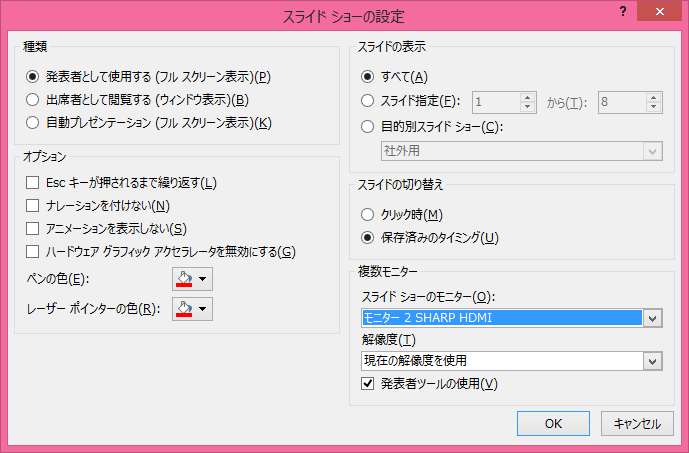
スライドショーの解像度を設定する
[スライドショーの設定]ダイアログボックスの[複数モニター]グループの[解像度]が[現在の解像度を使用]になっているので、▼をクリックし一覧から解像度を選択します。
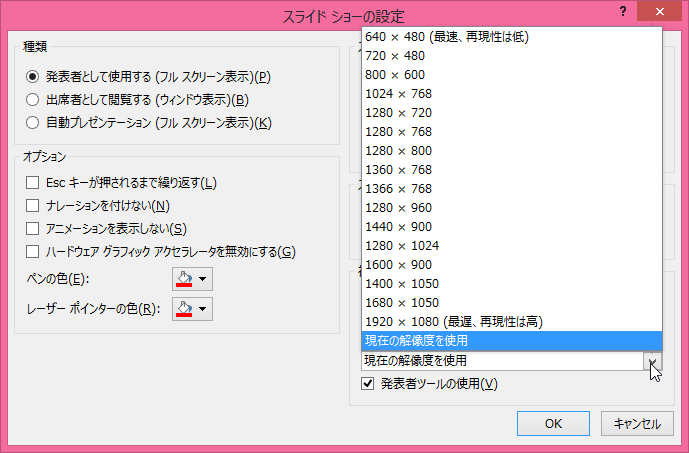
スポンサーリンク
INDEX
コメント
※技術的な質問は、Microsoftコミュニティで聞いてください!

